- Baza wiedzy
- Marketing
- Reklamy
- Tworzenie sekwencji reklam na Facebooku w HubSpot
Tworzenie sekwencji reklam na Facebooku w HubSpot
Data ostatniej aktualizacji: 28 czerwca 2023
Dostępne z każdą z następujących podpisów, z wyjątkiem miejsc, w których zaznaczono:
-
Marketing Hub Professional, Enterprise
Po połączeniu konta reklamowego na Facebooku z HubSpot, można utworzyć sekwencję reklam na Facebooku z poziomu narzędzia HubSpot Ads. Możesz zaprojektować, kierować i dostarczyć serię trzech reklam, aby pomóc Ci przyciągnąć, przekonwertować i zamknąć nowe kontakty.
Dla każdej reklamy można dostosować kopię, grupę odbiorców i opcje planowania, aby zapewnić, że ludzie, którzy oglądają reklamę, która jest najbardziej odpowiednia dla ich etapu cyklu życia.
Zanim zaczniesz
Przed utworzeniem sekwencji reklam na Facebooku, należy zwrócić uwagę na następujące kwestie:
- Jeśli tworzysz swoją pierwszą sekwencję na Facebooku, HubSpot będzie wymagał utworzenia trzech nowych odbiorców z listy kontaktów, oprócz istniejących odbiorców. Nie będziesz mógł opublikować swojej sekwencji, jeśli te nowe grupy odbiorców przekroczyłyby limit odbiorców dla Twojego konta HubSpot. Dowiedz się więcej o limitach kont na stronie cenowej HubSpot.
- Twoje konto użytkownika będzie wymagało następujących uprawnień:
-
- Uprawnienia administratora dla wybranej strony na Facebooku.
- Uprawnienia administratora dla powiązanego konta reklamowego na Facebooku.
- Wszystkie uprawnienia HubSpot Ads Integration muszą być włączone.
Skonfiguruj swoją pierwszą reklamę, aby przyciągnąć odwiedzających do witryny
Najpierw utwórz reklamę angażującą post, która przyciągnie nowych odwiedzających do Twojej witryny.
Ustaw kreację dla pierwszego ogłoszenia
Aby utworzyć pierwszą reklamę w swojej sekwencji reklam:
- Na koncie HubSpot przejdź do Marketing > Reklamy.
- W lewym panelu strony konfiguracji reklam wybierz opcję Sekwencja reklam.
- W prawym panelu wybierz konto reklamowe i stronę na Facebooku.
- Kliknij przycisk Utwórz sekwencję.
- Kliknij Ad , aby dostosować kreację reklamową.
- Jeśli masz istniejący post ze swojej strony na Facebooku, wybierz Użyj istniejącego postu, a następnie wybierz post, którego chcesz użyć do reklamy.
- Jeśli chcesz stworzyć nowy post, wybierz opcję Utwórz nowy post.
- Adres URL witryny: wybierz, czy z reklamą ma być używana strona HubSpot czy zewnętrzna.
- Strona HubSpot: wybierzstronę HubSpot.
- Ręcznie wprowadź adres URL: wprowadź adres URL swojej zewnętrznej strony internetowej.
- Adres URL witryny: wybierz, czy z reklamą ma być używana strona HubSpot czy zewnętrzna.
-
- Wybierz obraz/wideo: prześlij obraz lub wideo dla swojej reklamy.
- Text/Body copy: wprowadź tekst, który będzie wyświetlany nad obrazem lub wideo reklamy.
- Nagłówek: wprowadź tekst, który będzie wyświetlany pod obrazem lub wideo reklamy.
- Wezwanie do działania: wybierz wezwanie do działania dla swojej reklamy.

Określenie targetowania dla pierwszej reklamy
Po ustawieniu kreacji reklamy, możesz ustawić jej targetowanie:
Uwaga: możesz wybrać tylko zapisane grupy odbiorców, które kierują się do krajów, regionów, miast, wyznaczonych obszarów rynkowych (DMA) lub grup krajów. Jeśli zapisana publiczność jest skierowana na inne typy lokalizacji, takie jak kody pocztowe, nie można jej użyć podczas tworzenia sekwencji.
- Jeśli chcesz użyć istniejącej zapisanej grupy odbiorców, kliknij przycisk Wybierz zapisaną grupę odbiorców, a następnie wybierz grupę odbiorców.
- Jeśli chcesz stworzyć nową grupę odbiorców, wybierz New audience, a następnie określ kryteria dla użytkowników Facebooka, których chcesz uwzględnić w targetowaniu.
- W polu Lokalizacja wpisz dowolne miasto, stan lub kraj.
- Aby rozszerzyć zakres użytkowników, do których kierujesz reklamę, możesz dodać grupy filtrów.
- Pod najniższym filtrem AND kliknij przycisk Dodaj filtr (OR).
- Wybierz opcję Target a lookalike audience, aby dołączyć grupę odbiorców, lub kliknij Add personal attribute filter (OR), aby ręcznie wybrać docelowe zainteresowania, zachowania lub dane demograficzne dla reklamy.
- Możesz jeszcze bardziej poszerzyć grupę odbiorców, określając kolejny filtr OR. Możesz ograniczyć swoją grupę odbiorców, klikając opcjęZawęź grupę odbiorców dalej (AND), a następnie wybierając kryteria, które muszą również odpowiadać wybranym przez Ciebie istniejącym kryteriom.
- Jeśli chcesz wykluczyć określonych odbiorców z oglądania Twojej reklamy, kliknij Dodaj wykluczenie, a następnie kliknij Dodaj wykluczenia odbiorców. W prawym panelu wybierz odbiorców, których chcesz wykluczyć.
-
Ponieważ celem Twojej pierwszej reklamy jest przyciągnięcie nowych użytkowników, HubSpot automatycznie wykluczy kontakty na etapie cyklu życia klienta. Twoja pierwsza reklama wykluczy również użytkowników Facebooka, którzy konwertowali na Twoje drugie lub trzecie reklamy w sekwencji, ponieważ ci użytkownicy już wyrazili zainteresowanie Twoją firmą.

Wprowadź budżet i harmonogram dla swojej pierwszej reklamy
Po skonfigurowaniu kreacji i opcji targetowania Twojej pierwszej reklamy, możesz określić budżet i harmonogram:
- Kliknij Budżet i harmonogram.
- Skonfiguruj swój budżet i szczegóły harmonogramu:
- Budżet: wybierz, czy chcesz budżetować według dni, czy według całkowitego kosztu reklamy. Następnie wprowadź kwotę budżetu.
- Data rozpoczęcia: skonfiguruj, kiedy reklama zacznie działać. Wybierz datę rozpoczęcia i czas rozpoczęcia.
- Data zakończenia: skonfiguruj, kiedy reklama przestanie działać.
- Zakończ po osiągnięciu określonejliczby zaangażowań w tę reklamę: reklama zostanie automatycznie zakończona, gdy tylko uzyska określoną liczbę zaangażowań.
- Zakończpo upływie określonej liczby dni: ogłoszenie zostanie automatycznie zakończone po upływie określonej liczby dni.
- Bez daty końcowej: reklama będzie działać bezterminowo, dopóki nie wstrzymasz jej ręcznie.

Skonfiguruj swoją drugą reklamę, aby zamienić odwiedzających w kontakty
Następnie skierujesz do tej samej grupy odbiorców, co pierwsza reklama, ale powinieneś dążyć do przekształcenia odwiedzających, których początkowo przyciągnąłeś, w kontakty za pomocą reklamy generującej lead.
Ustaw kreację reklamową dla drugiego ogłoszenia
Aby stworzyć drugą reklamę w swojej sekwencji reklam:- Ustaw swoją drugą kreację reklamową:
- Wybierz Obrazek/Wideo: załaduj obrazeklub filmik do reklamy.
- Tekst/Body copy: wprowadź tekst , który będzie wyświetlany nad obrazem lub wideo reklamy.
- Nagłówek: wprowadź tekst , który będzie wyświetlany pod obrazem lub wideo reklamy.
- Wezwaniedo działania: wybierz wezwaniedo działania dla swojej reklamy.
- Kiedy użytkownicy klikną przycisk Call-to-action w Twojej reklamie, Facebook poprosi ich o wypełnienie formularza w celu dostarczenia dodatkowych informacji. W sekcji Formularz Facebook, wybierz formularz do użycia:
- Aby użyć istniejącego formularza ze swojej strony na Facebooku, kliknij menu rozwijane i wybierz formularz.
- Aby utworzyć nowy formularz:
- Kliknij menu rozwijane Wybierz formularz z Facebooka .
- Kliknij przycisk Utwórz nowy formularz na Facebooku.
- Wpisz nazwę formularza i wybierzjęzyk formularza.
- Skonfiguruj swój formularz:
- Wybierz i zmień kolejność pól formularza, które użytkownicy mają przesłać.
- Aby dołączyć niestandardowe pola formularza, kliknij przycisk Dodaj pole formularza, a następnie wybierz poleformularza.
- Aby utworzyć i dołączyćnową właściwość niestandardową, kliknij przycisk Utwórz nową właściwość.
- Wybierz i zmień kolejność pól formularza, które użytkownicy mają przesłać.
-
-
-
- Wprowadź link do swojej polityki prywatności.
- Wybierz opcję powiadomienia i zgody , aby informować użytkowników o sposobie wykorzystania ich danych, i wprowadź odpowiedni tekst , który ma być wyświetlany użytkownikom. Jeśli chcesz, aby użytkownicy zgodzili się na wiele pytań dotyczących zgody, możesz kliknąć Dodaj pole wyboru, aby dodać dodatkowy monit i pole wyboru.
- W sekcjiThank you możesz skonfigurować tekst uzupełniający, który pojawi się po przesłaniu formularza przez użytkowników.
- Kliknij przycisk Utwórz.
-
-

Wprowadź budżet i harmonogram dla drugiej reklamy
Po skonfigurowaniu kreacji reklamowej, możesz określić budżet i harmonogram:
- Kliknij Budget & Schedule.
- Ustaw swój budżet i szczegóły harmonogramu:
- Budżet: wybierz, czy chcesz budżetować według dni, czy według całkowitego kosztu reklamy. Następnie wpisz kwotę budżetu.
- Data początkowa: skonfiguruj, kiedy reklama zaczyna działać
- Rozpocznij po osiągnięciu określonejliczby zaangażowań w reklamie Attract: Twoja reklama rozpocznie się automatycznie, gdy tylko pierwsza reklama osiągnie określoną liczbę zaangażowań.
- Ustaw własną datę rozpoczęcia: ręcznie wprowadź godzinę rozpoczęcia i datę rozpoczęcia.
- Data końcowa: skonfiguruj, kiedy reklama przestaje działać.
- Zakończ po upływie określonej liczby zaangażowańw tym ogłoszeniu: Twoje ogłoszenie zostanie automatycznie zakończone, gdy tylko uzyska określoną liczbę zaangażowań.
- Zakończpo upływie określonej liczby dni: ogłoszenie zostanie automatycznie zakończone po upływie określonej liczby dni.
- Get notified by email when: wybierz kiedy i którzy użytkownicy HubSpot zostaną powiadomieni.
- Reklamajest rozpoczęta: wybrani użytkownicy otrzymają wiadomość e-mail, gdy rozpocznie się Twoja druga reklama
- Ad jest zakończony: wybrani użytkownicy otrzymają wiadomość e-mail, gdy Twoja druga reklama zostanie zakończona.
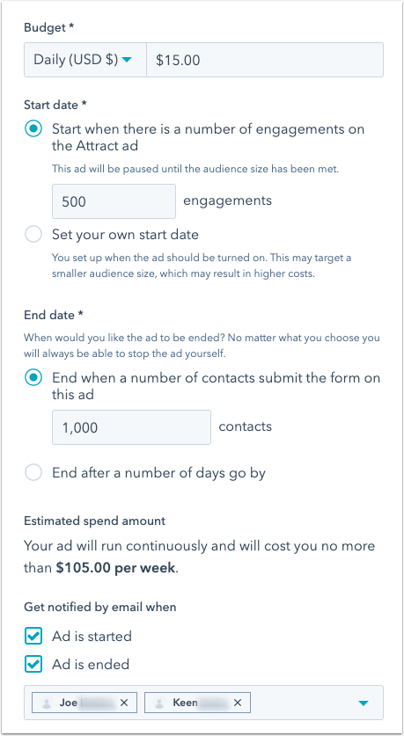
Na koniec możesz ustawić dodatkową automatyzację dla swojej drugiej reklamy. Ten krok jest opcjonalny.
- Kliknij Automatyzacja, a następnie kliknij Utwórz przepływ pracy.
- Po tym jak HubSpot utworzy Twój nowy przepływ pracy, możesz zacząć dodawać do niego akcje , klikając ikonę plusa+. Dowiedz się więcej o konfigurowaniuprzepływów pracy.
Skonfiguruj trzecią reklamę tak, aby zamykała transakcje
Twoja trzecia i ostatnia reklama powinna skusić kontakty z drugiej reklamy i zachęcić je do dokonania zakupu.
Ustaw kreację reklamową dla trzeciej reklamy
Aby utworzyć ostatnią reklamę w swojej sekwencji reklam:- Wybierz typ kampanii dla swojej trzeciej reklamy.
- Jeśli wybrałeś kampanię ruchu internetowego, skonfiguruj swoją reklamę:
- Adres URL witryny: wybierz, czy chcesz użyć strony HubSpot lub zewnętrznej z reklamą.
- Strona HubSpot: wybierzstronę HubSpot.
- Ręcznie wprowadź adres URL: wprowadź adres URL swojej zewnętrznej witryny.
- Adres URL witryny: wybierz, czy chcesz użyć strony HubSpot lub zewnętrznej z reklamą.
-
- Wybierz obrazek/wideo: prześlij obrazek lub wideo dla swojej reklamy.
- Text/Body copy: wprowadź tekst, który będzie wyświetlany nad obrazem lub wideo reklamy.
- Nagłówek: wprowadź tekst, który będzie wyświetlany pod obrazem lub wideo ogłoszenia.
- Call to action: wybierzwezwanie do działania dla swojej reklamy.
- Jeśli wybrałeś kampanię generowania leadów:
- W sekcji Formularz na Facebooku wybierz formularz.
-
- Jeśli chcesz użyć istniejącego formularza ze swojej strony na Facebooku, kliknij menu rozwijane i wybierz formularz.
- Aby utworzyć nowy formularz, kliknij menu rozwijane i kliknij Utwórz nowy formularz na Facebooku.
Wprowadź budżet i harmonogram dla swojej trzeciej reklamy
Po skonfigurowaniu kreacji reklamowej, możesz określić budżet i harmonogram:
- Kliknij Budget & Schedule.
- Ustaw budżet i szczegóły harmonogramu:
- Budżet: wybierz, czy chcesz budżetować według dni, czy według całkowitego kosztu reklamy. Następnie wprowadź kwotę dla budżetu.
- Data rozpoczęcia: skonfiguruj, kiedy reklama zaczyna działać
- Rozpocznij po osiągnięciu określonejliczby zaangażowań w reklamie Convert: Twoja reklama rozpocznie się automatycznie, gdy tylko Twoja druga reklama osiągnie określoną liczbę zaangażowań.
- Ustaw własną datę rozpoczęcia: ręcznie wprowadź godzinę rozpoczęcia i datę rozpoczęcia.
- Data końcowa: skonfiguruj, kiedy reklama przestanie działać.
- Zakończ,gdy pewna liczba kontaktów kliknie w tę reklamę: Twoja reklama zakończy się automatycznie, gdy tylko osiągnie określoną liczbę zaangażowań.
- Zakończpo upływie określonej liczby dni: ogłoszenie zostanie automatycznie zakończone po upływie określonej liczby dni.
- Get notified by email when: wybierz kiedy i którzy użytkownicy HubSpot zostaną powiadomieni.
- Ogłoszeniejest rozpoczęte: wybrani użytkownicy otrzymają wiadomość e-mail, gdy rozpocznie się Twoje drugie ogłoszenie
- Ogłoszenie jestzakończone: wybrani użytkownicy otrzymają wiadomość e-mail, gdy Twoje drugie ogłoszenie zostanie zakończone.
- Po skonfigurowaniu i przejrzeniu trzech reklam w swojej sekwencji, kliknij Publish w prawym górnym rogu.

Zarządzaj sekwencjami reklam
Aby zarządzać sekwencją reklam po opublikowaniu:
- Na koncie HubSpot przejdź do Marketing > Reklamy.
- W menu lewego paska bocznego kliknij sekwencje.
- Zlokalizuj i kliknij utworzoną sekwencję.
